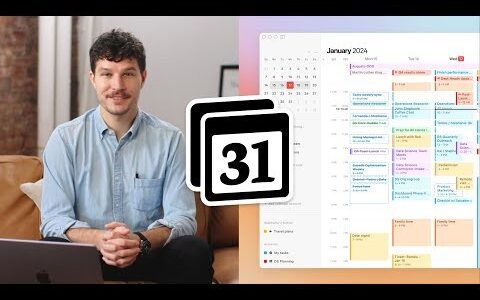一些用户报告说, 安全保护历史记录对他们来说缺失或为空。值得注意的是,保护历史记录未显示任何内容,并且为空白。但是,用户会收到程序被阻止的通知。
这个烦人的问题会阻止用户取消阻止错误阻止的程序。如果您也遇到相同的问题,本指南适合您。在这里,我们将与您分享一堆人生就是博尊龙凯时的解决方案来解决windows 11保护历史记录空问题。
为什么 windows 11 安全保护历史记录为空或丢失?
我们做了一些挖掘,发现了一堆原因,这就是为什么windows 11安全保护历史记录为空,丢失或不起作用的原因。
- 未安装更新:如果你的电脑未更新,则可能是潜在的 bug 导致 windows 安全中心保护历史记录为空或丢失。
- 损坏的系统文件: 可能是重要的系统文件已损坏或从您的 pc 中丢失,导致程序行为不正常。
- windows defender问题:通常,如果第三方应用程序或其他内容更改了与windows defender相关的重要文件,程序可能会遇到麻烦。
- 损坏的defender历史记录文件:用户还指出,由于存在损坏的defender历史记录文件,他们无法在保护历史记录中看到任何内容。
现在让我们应用人生就是博尊龙凯时的解决方案并修复windows defender保护历史记录为空的问题。
如何解決 windows defender 保護歷史空問題?
1. 安装最新更新
- 按 键打开设置菜单。wini
- 单击左侧的windows update。
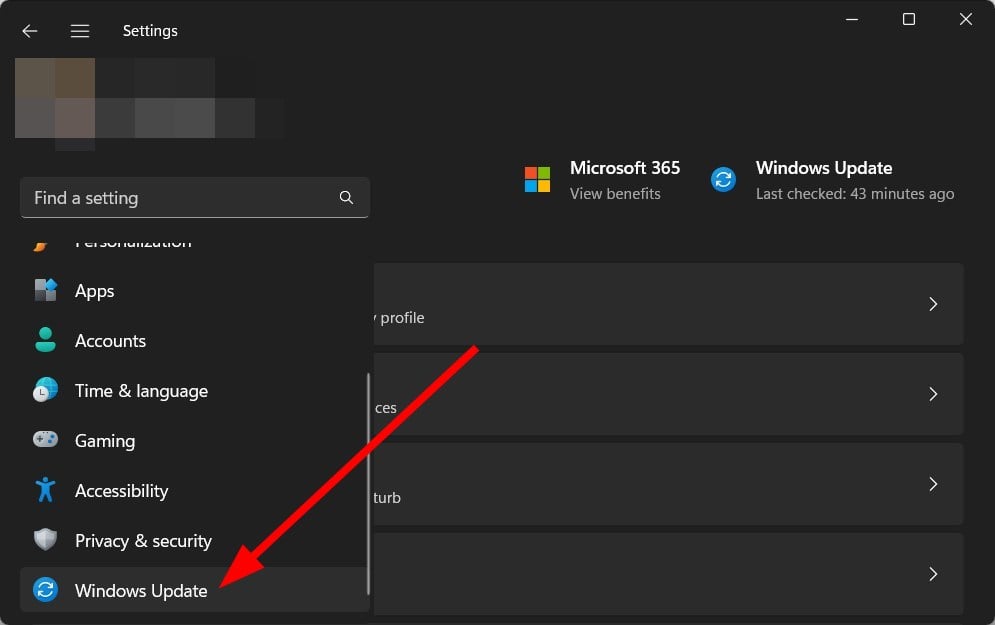
- 打 检查更新 按钮。
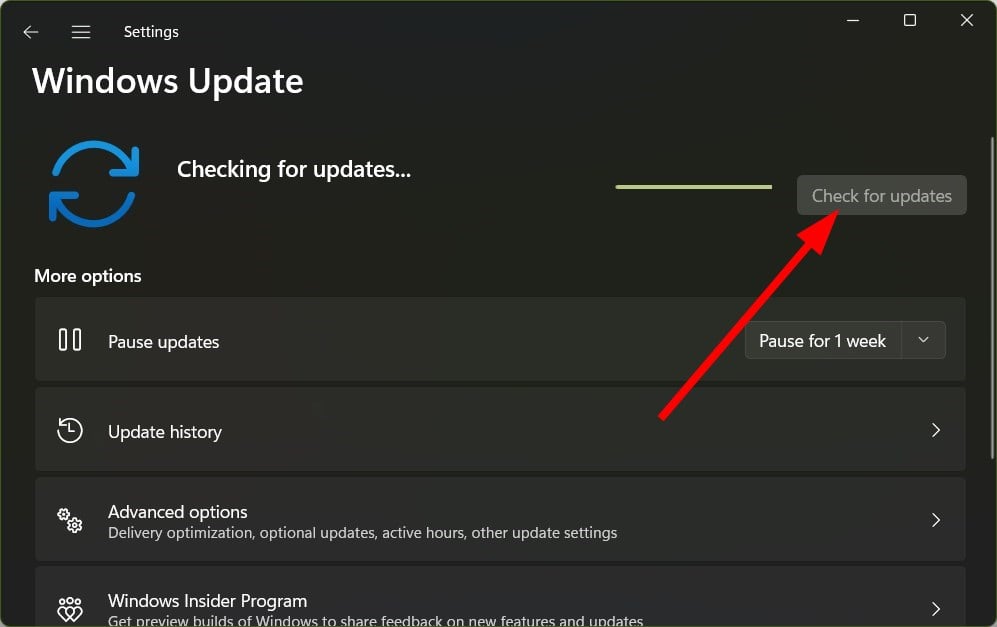
- 单击“下载并安装”选项以获取最新更新。
- 重新启动电脑。
您应确保您的 pc 正在运行最新更新。更新不仅为您带来新功能,还允许您修复与程序关联的错误。您可以安装最新更新并检查这是否解决了 windows 11 保护历史记录空问题。
2.删除后卫扫描历史记录
- 按 键打开“运行”对话框。winr
- 键入 c:\programdata\microsoft\windows defender\scans\history,然后单击“确定”。
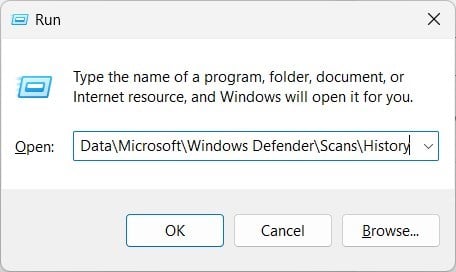
- 打开服务文件夹。
- 按 选择所有文件。ctrla
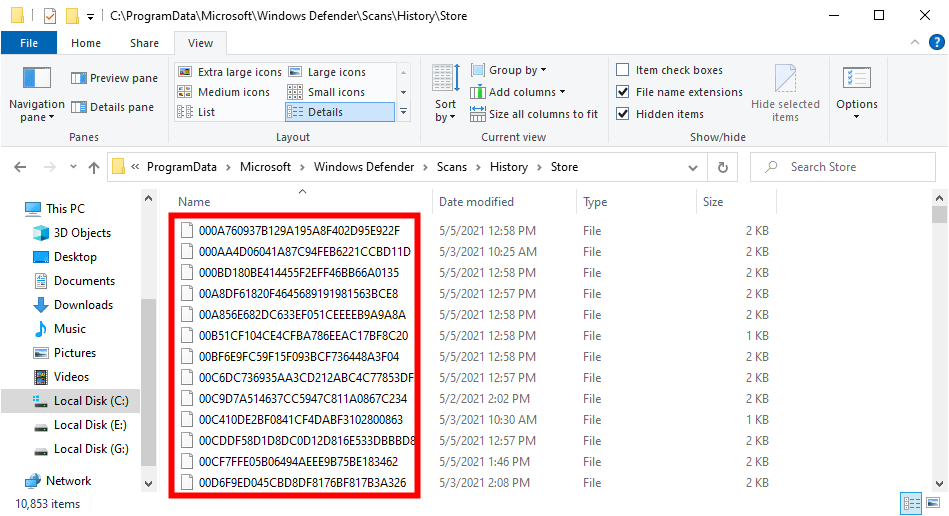
- 点击键盘上的按钮。delete
- 重新启动电脑。
此人生就是博尊龙凯时的解决方案是由微软官方论坛上的一位用户建议的。显然,这已经帮助几个用户解决了windows defender保护历史记录为空的问题。
3. 重新注册 windows defender
- 按键打开“开始”菜单。win
- 以管理员身份打开 windows powershell。
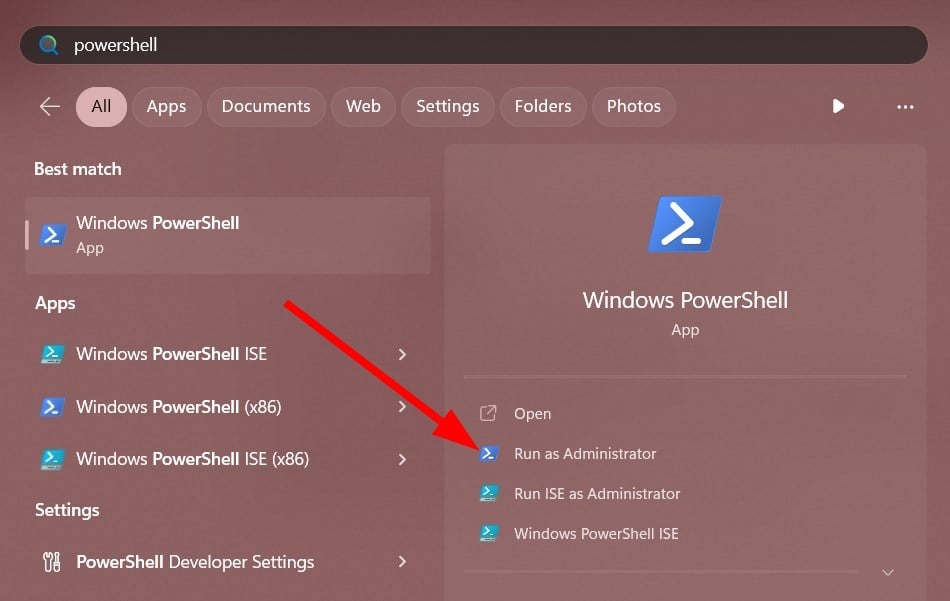
- 键入以下命令并按 。enter
get-appxpackage microsoft.sechealthui -allusers | reset-appxpackage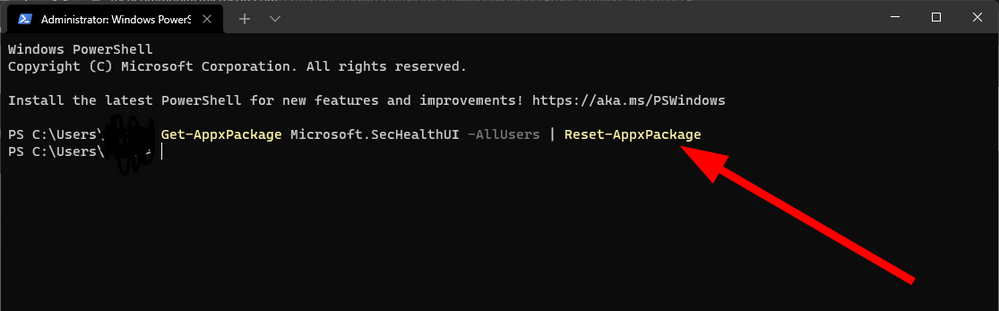
- 该过程完成后,重新启动您的电脑
- 按键打开“开始”菜单。win
- 以管理员身份打开 windows powershell。
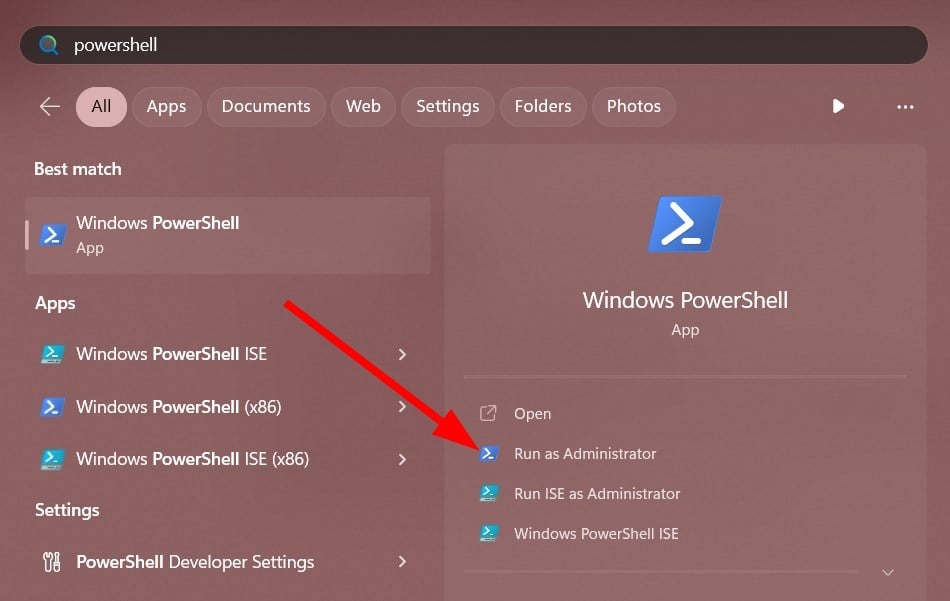
- 键入以下命令并按 。enter
add-appxpackage -register -disabledevelopmentmode "c:\windows\systemapps\microsoft.windows.sechealthui_cw5n1h2txyewy\appxmanifest.xml" - 该过程完成后,关闭powershell。
- 重新启动电脑。
一位用户也在 microsoft 论坛上提出了此人生就是博尊龙凯时的解决方案,它帮助用户克服了 windows 安全保护历史记录缺失问题。您也可以按照上述步骤操作,并检查这是否有助于您解决问题。
4. 运行系统文件检查器
- 按键打开“开始”菜单。win
- 以管理员身份打开命令提示符。
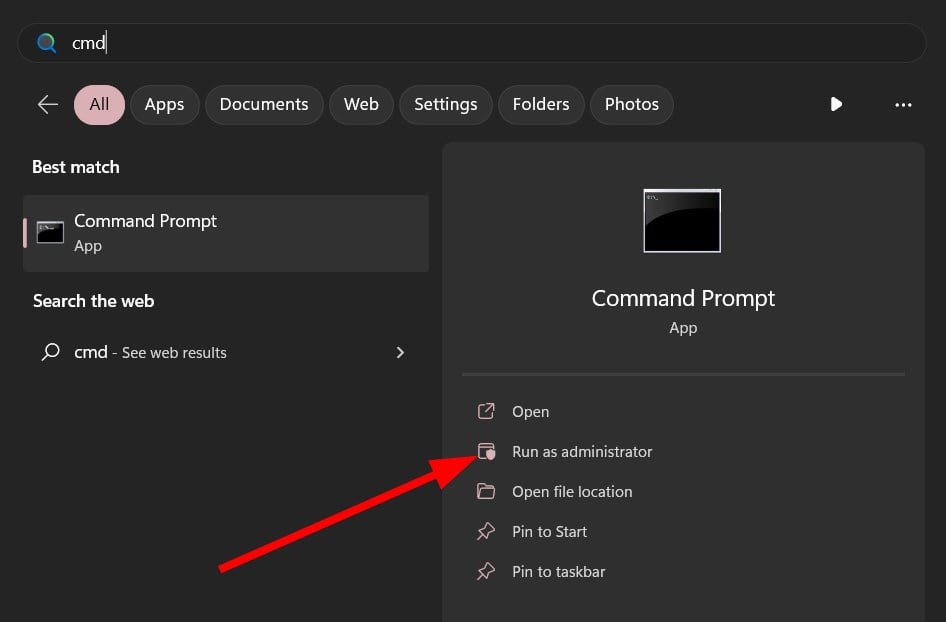
- 键入以下命令并按 。enter
sfc /scannow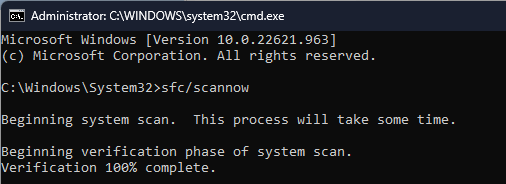
- 等待该过程完成。
- 键入以下命令,然后在每个命令后按。enter
dism /online /cleanup-image /checkhealthdism /online /cleanup-image /scanhealthdism /online /cleanup-image /restorehealth - 重新启动电脑。
您可以使用sfc扫描和dism命令等内置功能修复损坏或丢失的系统文件。
但是,这些通常不能有效地解决问题。对于这种情况,我们建议您使用名为fortect的专用工具。使用此工具,您将能够修复windows错误,修复bsod错误,甚至可以检测并从pc中删除恶意软件。
5.重置windows后卫/安全
- 按 键打开设置菜单。wini
- 单击应用程序。
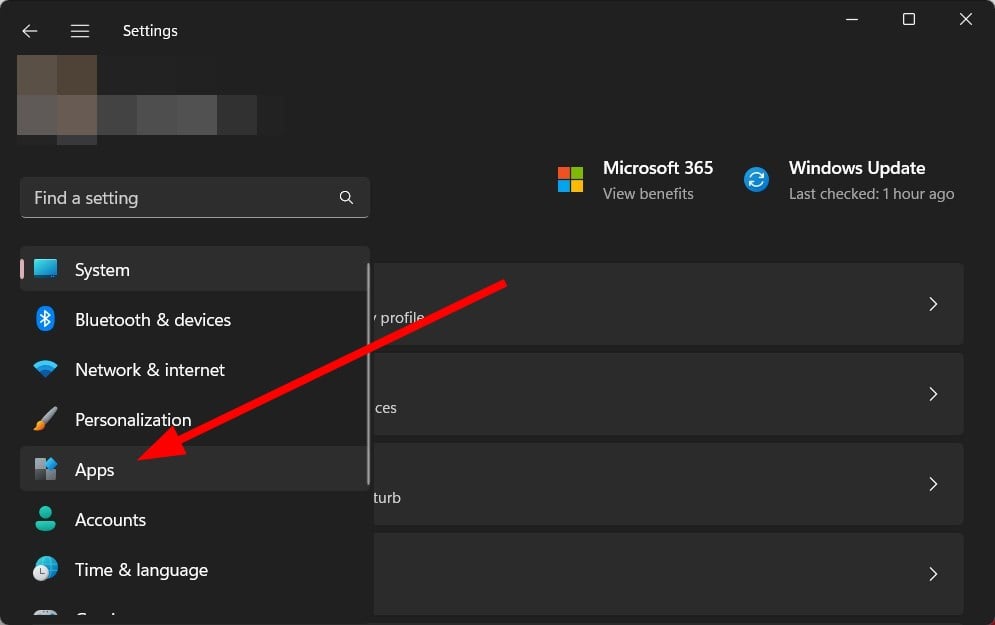
- 选择已安装的应用。
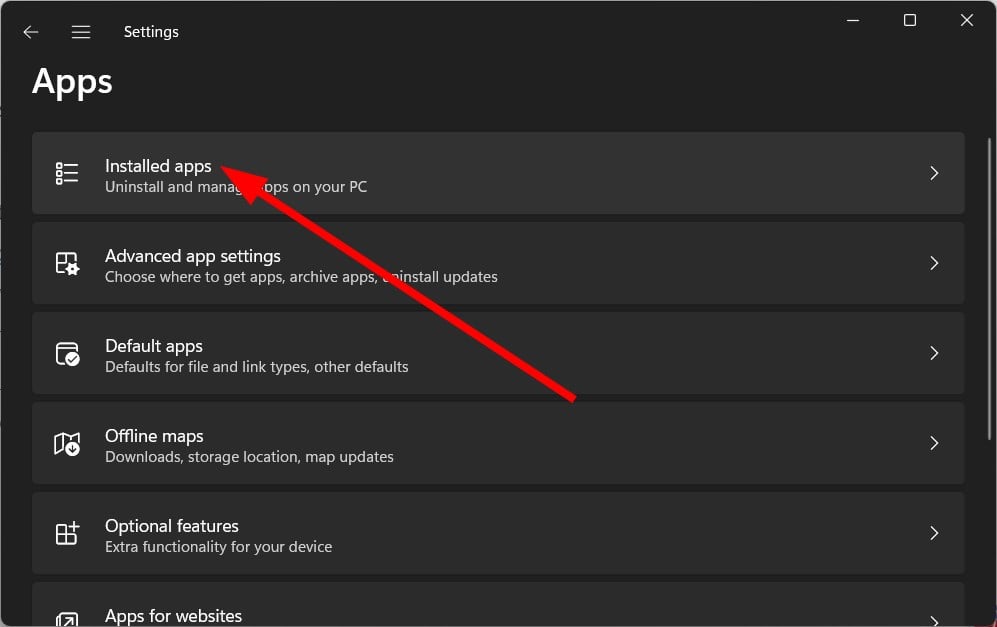
- 找到 windows 安全中心。
- 单击 3 点图标并选择高级选项。
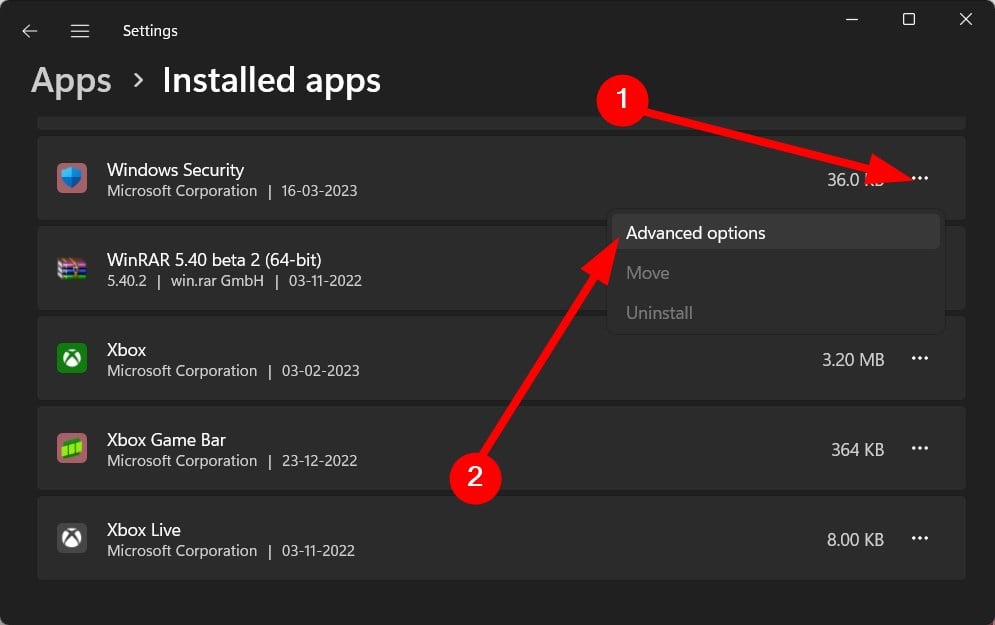
- 向下滚动并点击 重设 按钮。
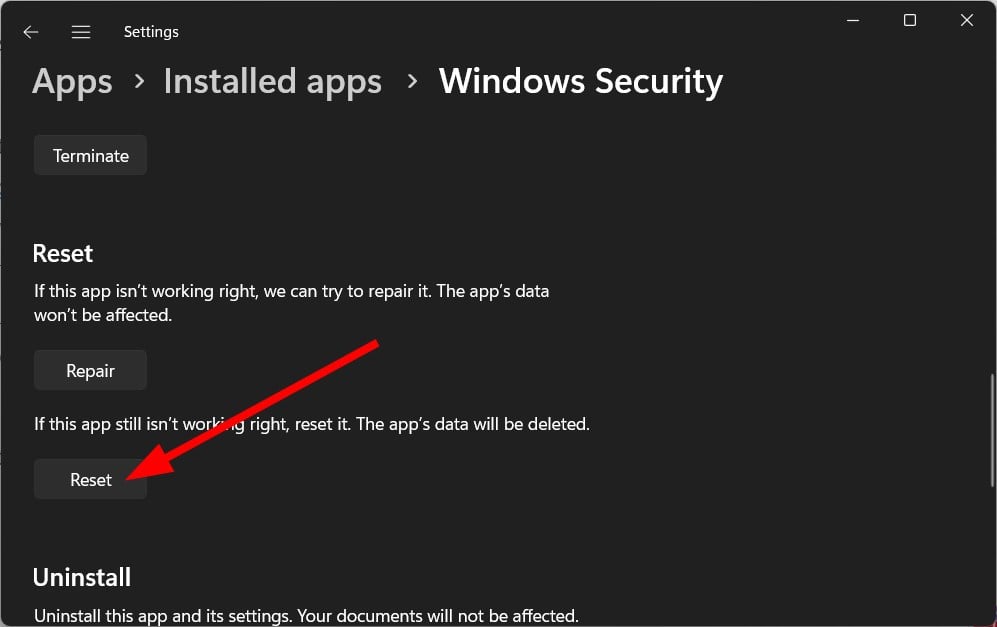
- 再次单击重置。
- 重新启动电脑。
重置windows defender或security将从头开始重新安装所有文件。这也将否定该程序的任何其他问题。
windows defender中的保护历史记录在哪里以及如何清除它?
- 按 键打开设置菜单。wini
- 选择“更新和安全”。
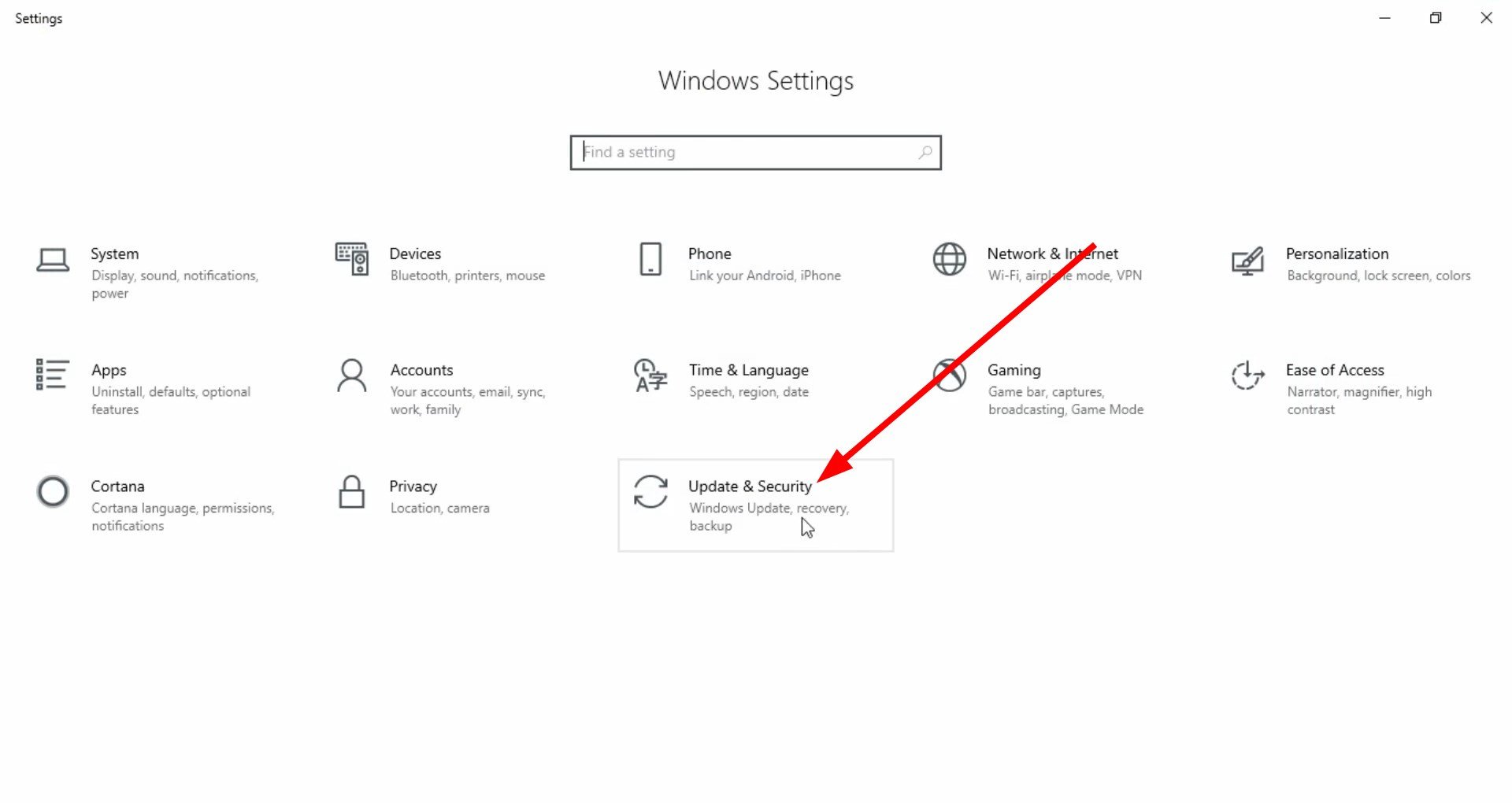
- 单击左侧的“windows 安全中心”。
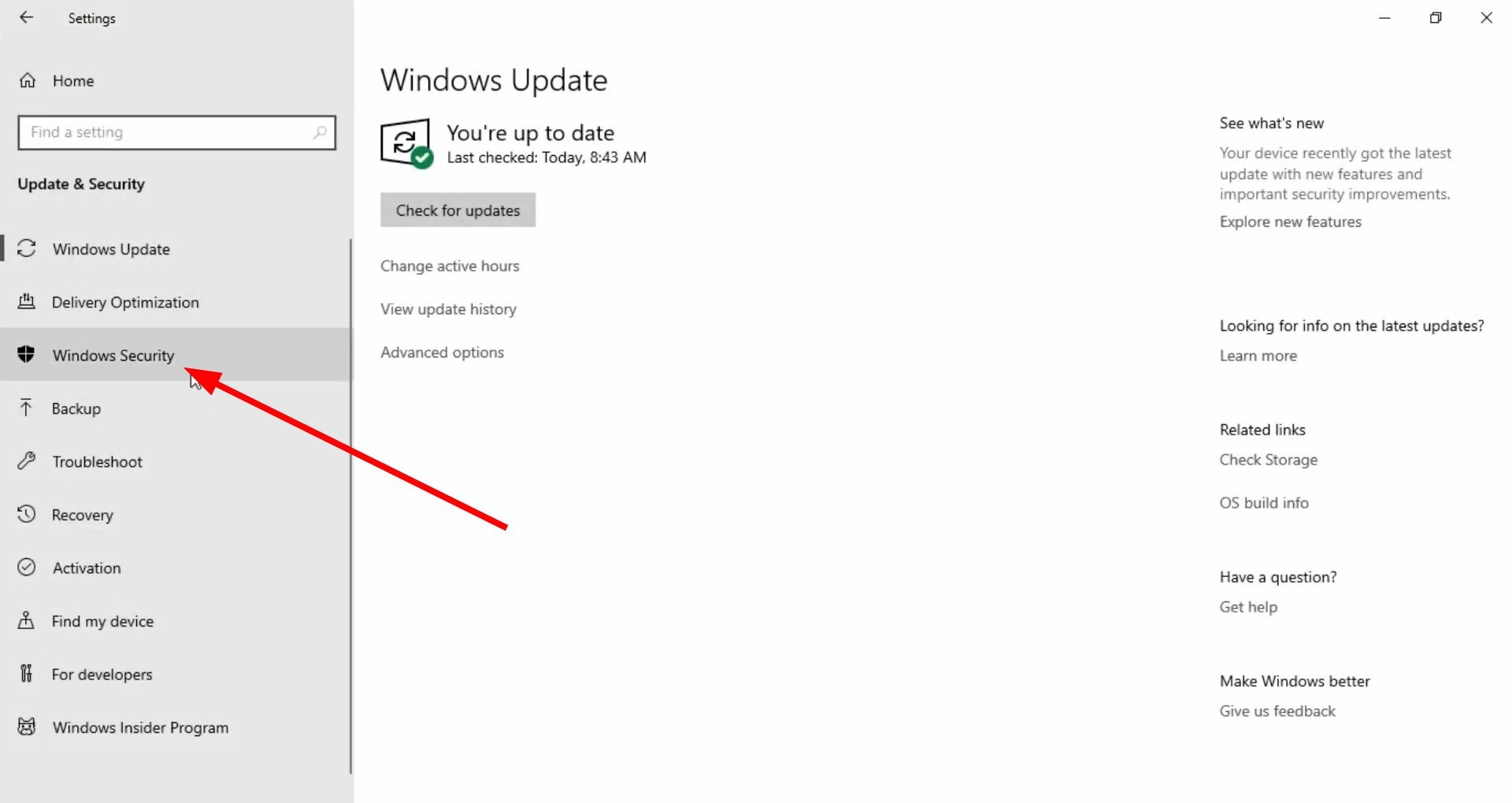
- 选择“病毒和威胁防护”。
- 单击威胁历史记录。
- 打 全部删除 按钮。
这就是我们在本指南中的内容。上述步骤将指导您如何在 windows 安全中心或 windows defender 中清除保护历史记录。对于遇到windows defender扫描问题的用户,我们有一个指南,列出了一些解决问题的有效人生就是博尊龙凯时的解决方案。
最近,用户开始报告获得microsoft defender威胁服务已停止该问题。这个烦人的错误可以通过遵循专用指南来解决。
原创文章,作者:校长,如若转载,请注明出处:https://www.yundongfang.com/yun227594.html
 微信扫一扫不于多少!
微信扫一扫不于多少!  支付宝扫一扫礼轻情意重
支付宝扫一扫礼轻情意重